- Instalação Homelab VMware 6.x – Parte 01 – Introdução
Olá Homelabers!
Como prometido, estou de volta com o Reboot da série Instalação Home lab VMware.
E desta vez eu vou até o final. Escolhi fazer de uma maneira diferente dessa vez, em formato de videos, para tornar a coisa mais dinâmica e mais fácil (para vocês) seguirem a série.
Eu gosto de texto, posts longos e cheios de figuras (como os blogs da década passada), mas o mundo mudou. A nova geração (vocês) preferem videos e não o antigo e ultrapassado (será) textão. E como eu sou um cara “antenado” e “prafrentex” resolvi embarcar nessa também.

Não vou deixar de lado os posts (com texto e figuras) do blog para produzir apenas videos, mas os videos serão muito mais frequentes aqui. Dito isso, chega de enrolação e vamos lá:
Video 1 – Introdução

Nessa série vamos apresentar a instalação completa de um ambiente VMware sendo executado diretamente do VMware Workstation Pro. Você poderá cria esse laboratório no seu desktop ou notebook, sem a necessidade de um “servidor”.
Vamos trabalhar com um cenário fictício, onde você é o SysAdmin de uma empresa que irá implantar uma solução VMware para virtualização dos servidores físicos atualmente instalados.
Nesse video você verá os seguintes tópicos:
- Os pré-requisitos para a instalação do nosso lab,
- O cenário atual,
- O cenário futuro,
- As premissas do projeto e
- Apresentação dos próximos passos.
Pré-Requisitos:

Vamos utilizar a versão de avaliação de todos os software aqui listados, então se você não tem acesso aos software de forma legal (já expliquei aqui como conseguir softwares para os eu home lab sem ter de recorrer a pirataria.) utilize as versões de avaliação. Para facilitar as coisas, eu vou deixar no final do post, um link onde você poderá fazer o download de TODOS os programas e software que utilizaremos ao longo da série.
Falando em Hardware, eu estou utilizando aquele notebook que comprei fiz rolo recentemente. Para quem não lembra é um Lenovo W510 – Intel i7 com 32Gb de RAM e 2 SSDs.
Cenário Atual:
Eu gosto sempre de trabalhar com cenários fictícios, pois acredito que dessa maneira fica mais fácil apresentar (e pensar) no problema e também mais divertido.

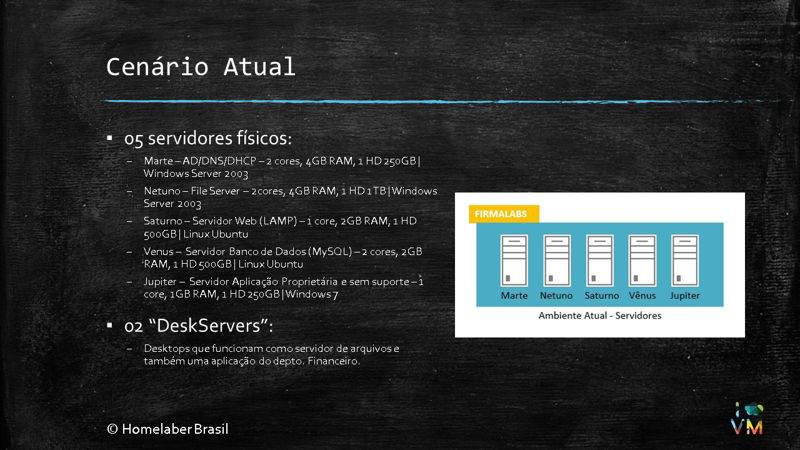


Cenário Futuro:
Esse é o cenário que iremos chegar ao final da série. Claro que mudanças ao longo do projeto poderão acontecer, como acontecem na grande maioria dos projetos. Mas esse é o nosso NORTE.
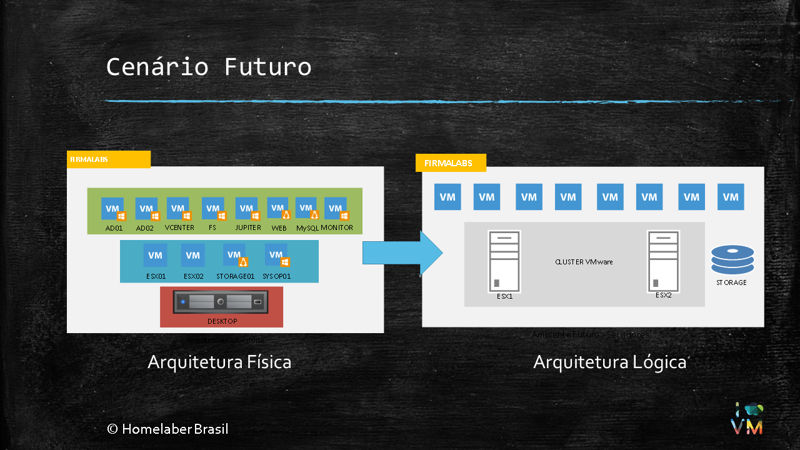
Premissas do Projeto:
Próximos Passos:
No próximo video, iremos finalmente botar a mão na massa e começar com a instalação do VMware Workstation e do nosso primeiro host ESXi.

Novamente, faça o download dos arquivos. Se a sua internet for lenta, deixe baixando ou faça o download ao menos dos arquivos que iremos utilizar no próximo video.
É só acessar o link que está no final do post (uma pasta compartilhada no site mega.co) e baixar os arquivos abaixo. Update: Ouvi dizer que o Mega.co está “limitando” o volume de downloads agora, então mais uma razão para você começar a fazer os downloads o quanto antes.
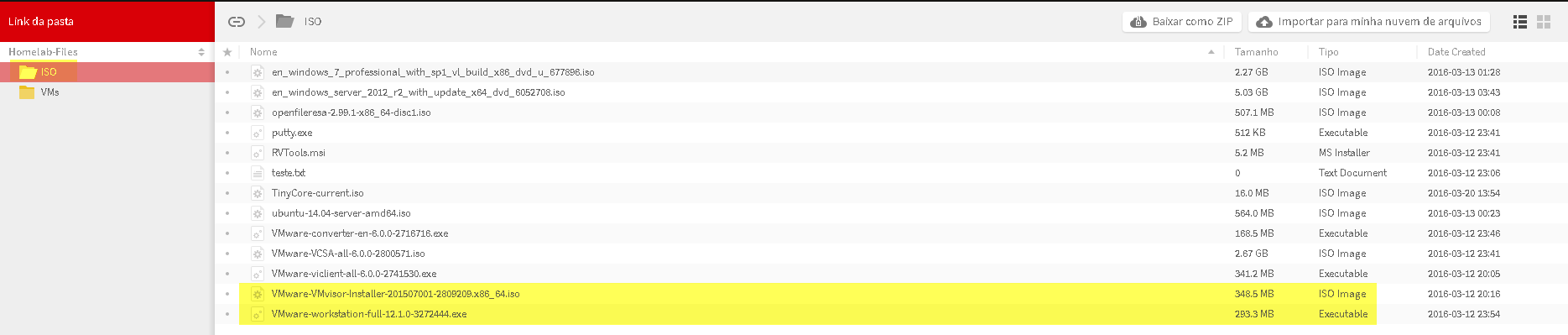
Instalador do ESXi: VMware-VMvisor-Installer-201507001-2809209.x86_64.iso – (360Mb)
Instalador do VMware Workstation: VMware-workstation-full-12.1.0-3272444.exe (300Mb)
http://bit.ly/1MRvF2f
_Download PPT apresentação >> http://bit.ly/1qtsBPM
_Download ISO (mega.co) >> http://bit.ly/1TB8tXt
Pegue a sua pipoca e curta o filme 🙂

É isso pessoal! Termina aqui mais um post/video. Peço a vocês que deixe seus comentários no post, assine o nosso canal no YouTube e curta a nossa página no Facebook. O seu feedback é muito importante para mim, pois estou fazendo esse trabalho de coração e desde o inicio a ideia foi sempre tentar criar conteúdo de qualidade em Português.
Até a próxima!
Nerd · Casado · Pai da Mariana e do João.
Profissional de TI com foco em Arquitetura de Infraestrutura e Cloud Computing
Blogueiro · Podcaster · Palestrante · Community Lover · Fotógrafo Aposentado · Old School Gamer
VMware #vExpert · #VeeamVanguard · #VMUGLeader · #VUGBrasil · #vBrownBagBrasil


